电脑锁屏壁纸怎么设置
1、点击设置
点击桌面左下角开始图标或者右键开始图标,选择设置选项点击进入。

2、点击个性化
在设置界面点击个性化选项进入。
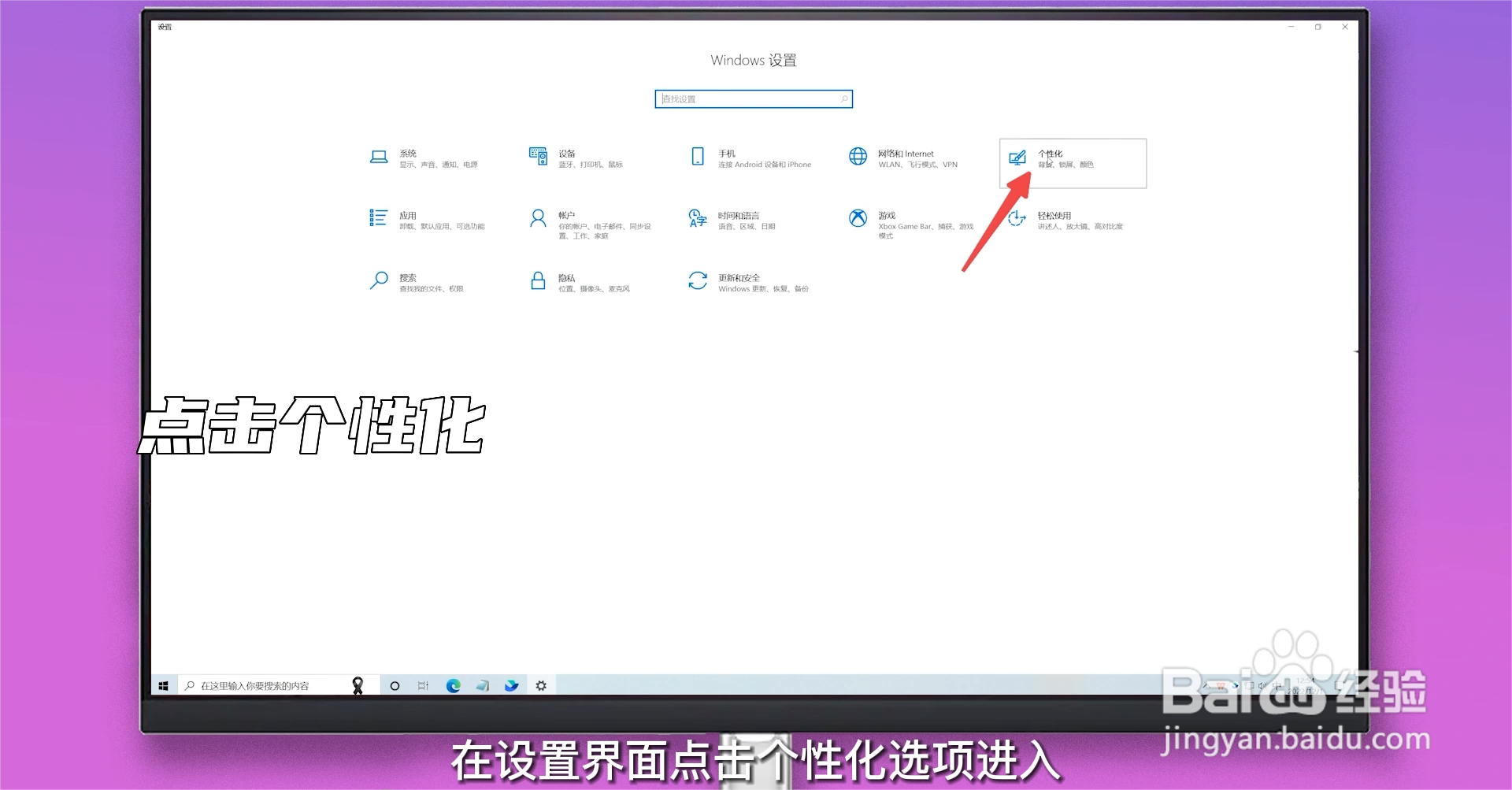
3、点击锁屏界面
在左侧找到并点击锁屏界面选项。
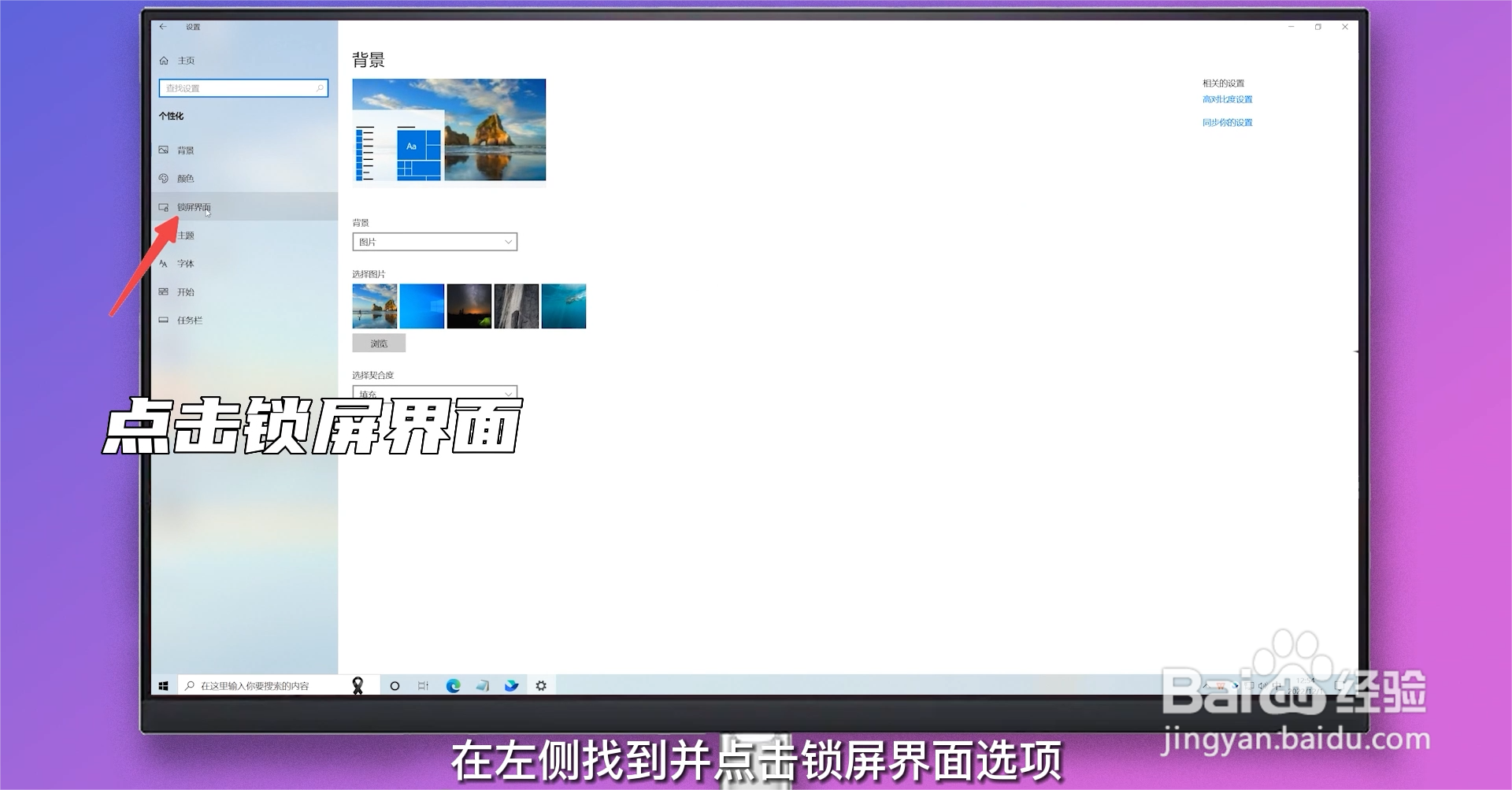
4、选择锁屏壁纸类型
在背景一栏选择锁屏壁纸类型。
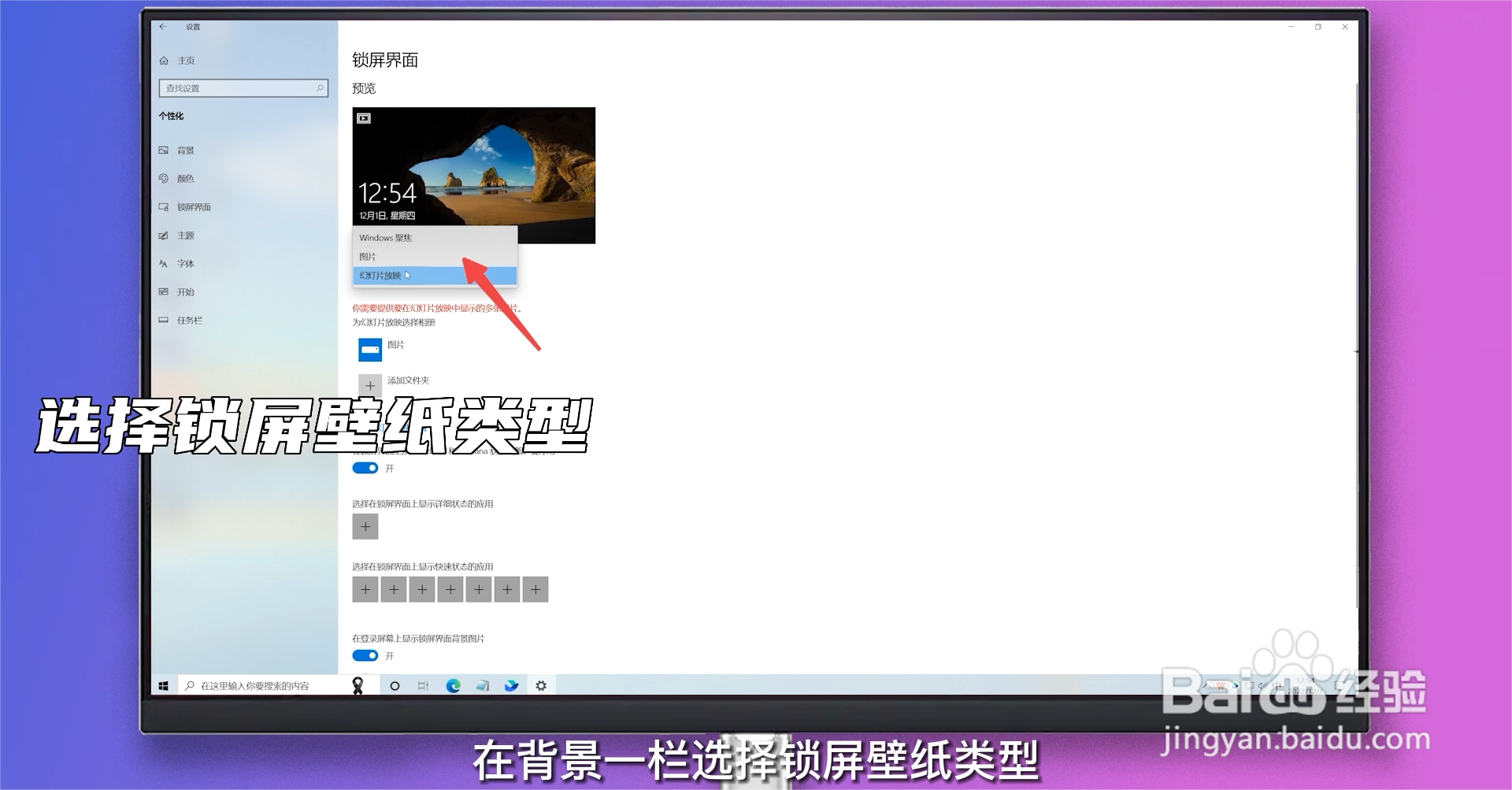
5、选择锁屏壁纸
选择系统自带图片或者点击浏览,选择任意喜欢的图片即可。
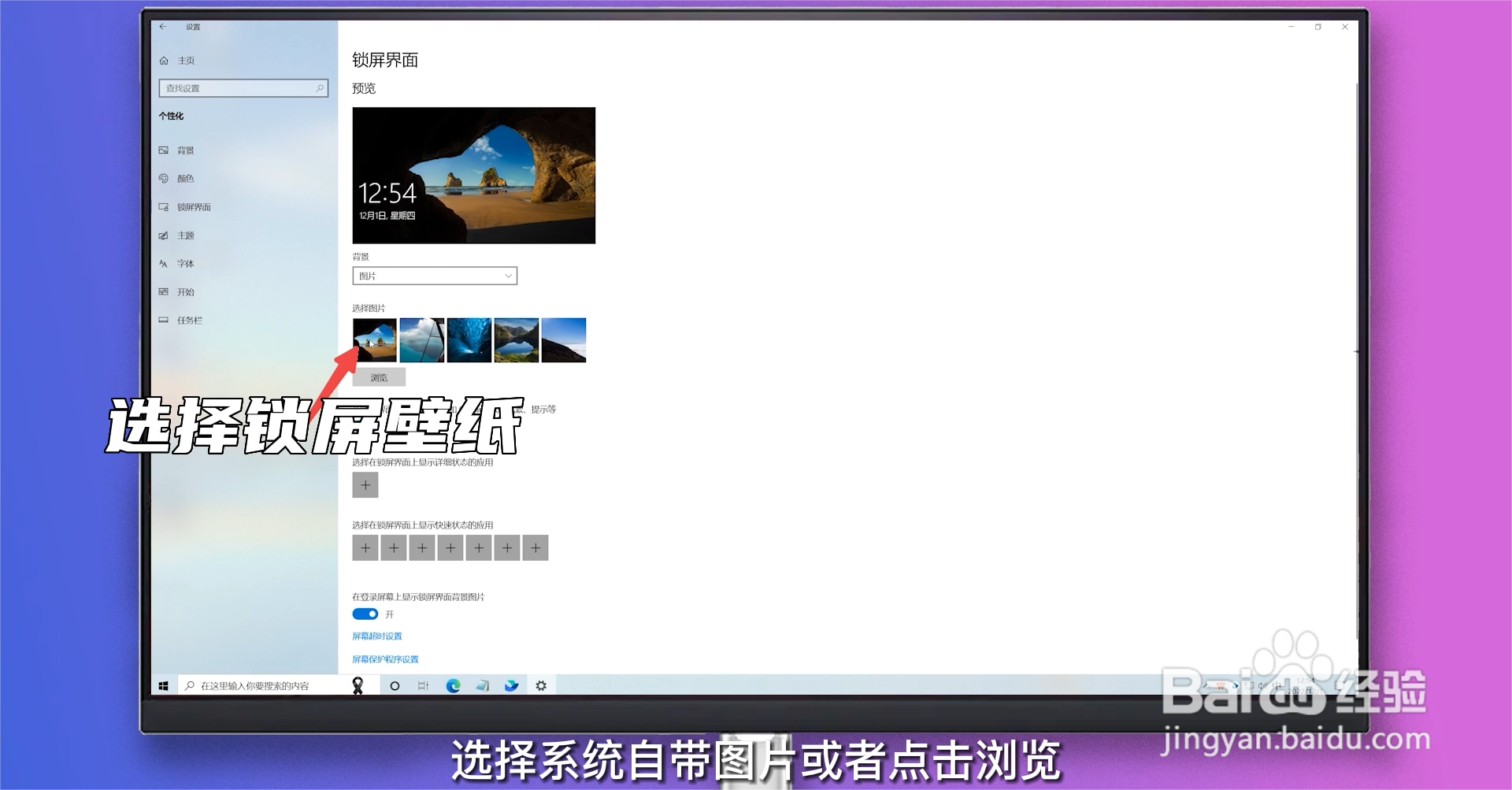
1、进入设置界面
按下win+r组合键进入设置界面。
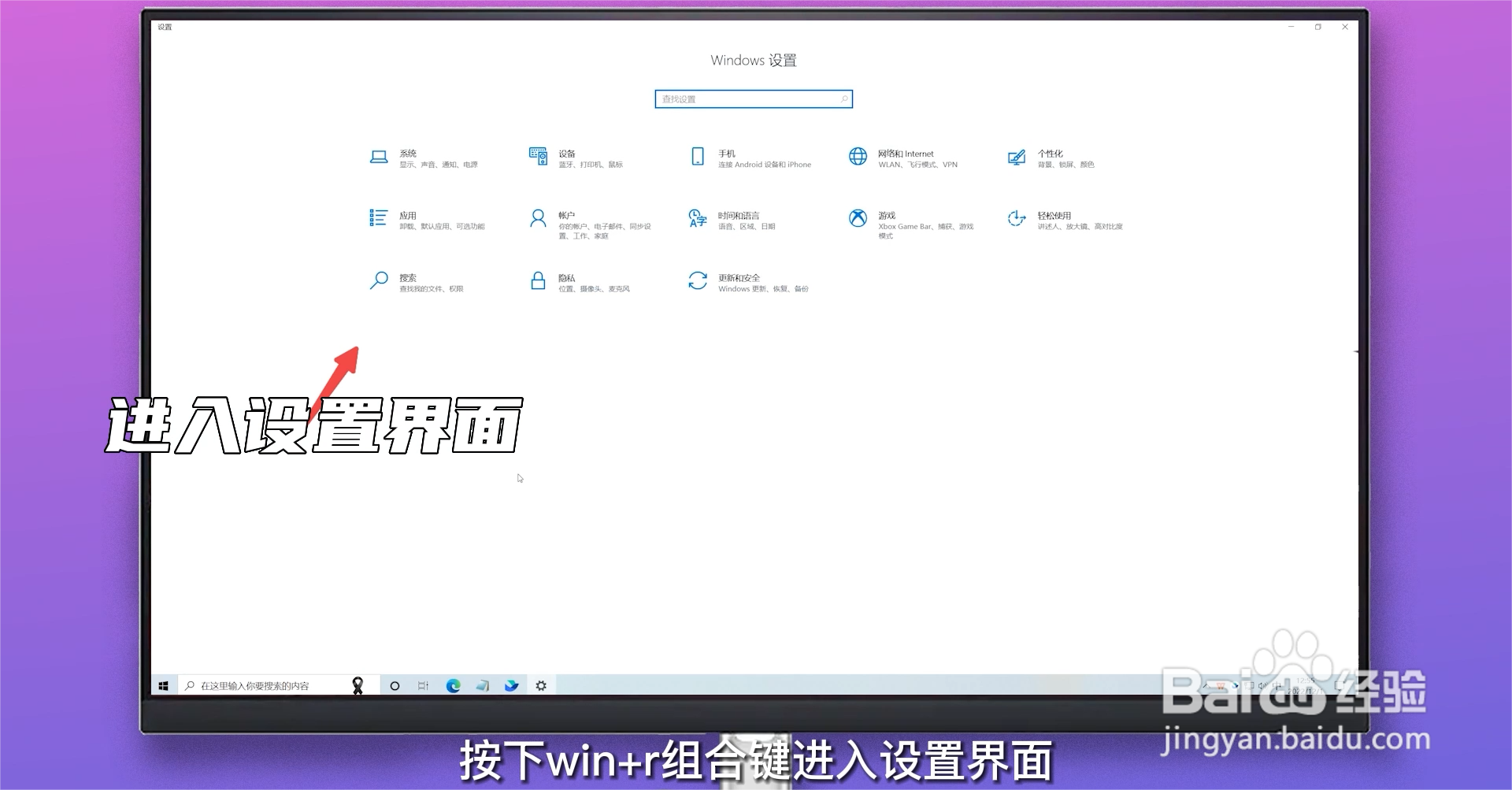
2、点击个性化
在设置界面点击进入个性化。
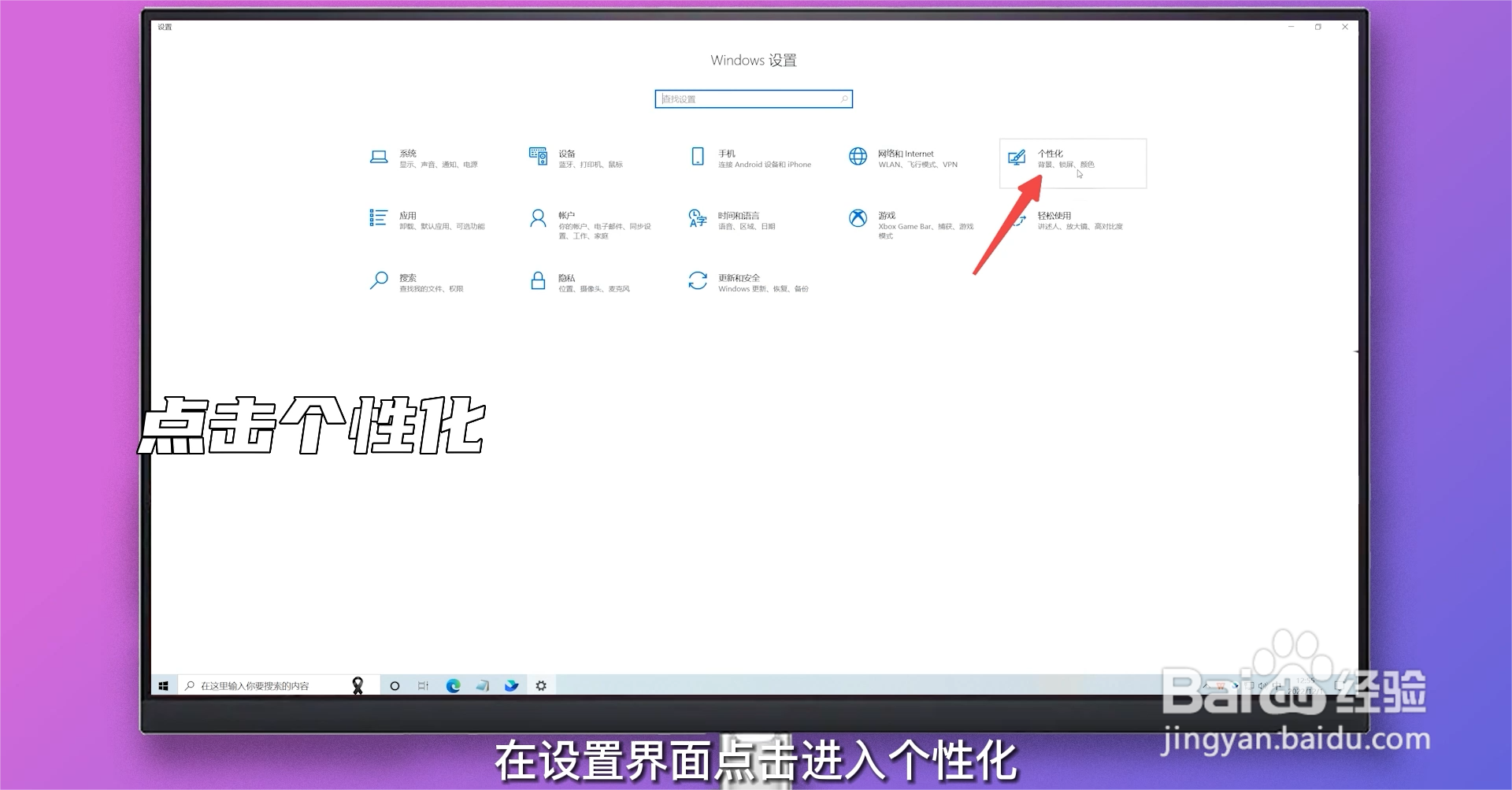
3、点击锁屏界面
在左侧找到并点击锁屏界面选项。
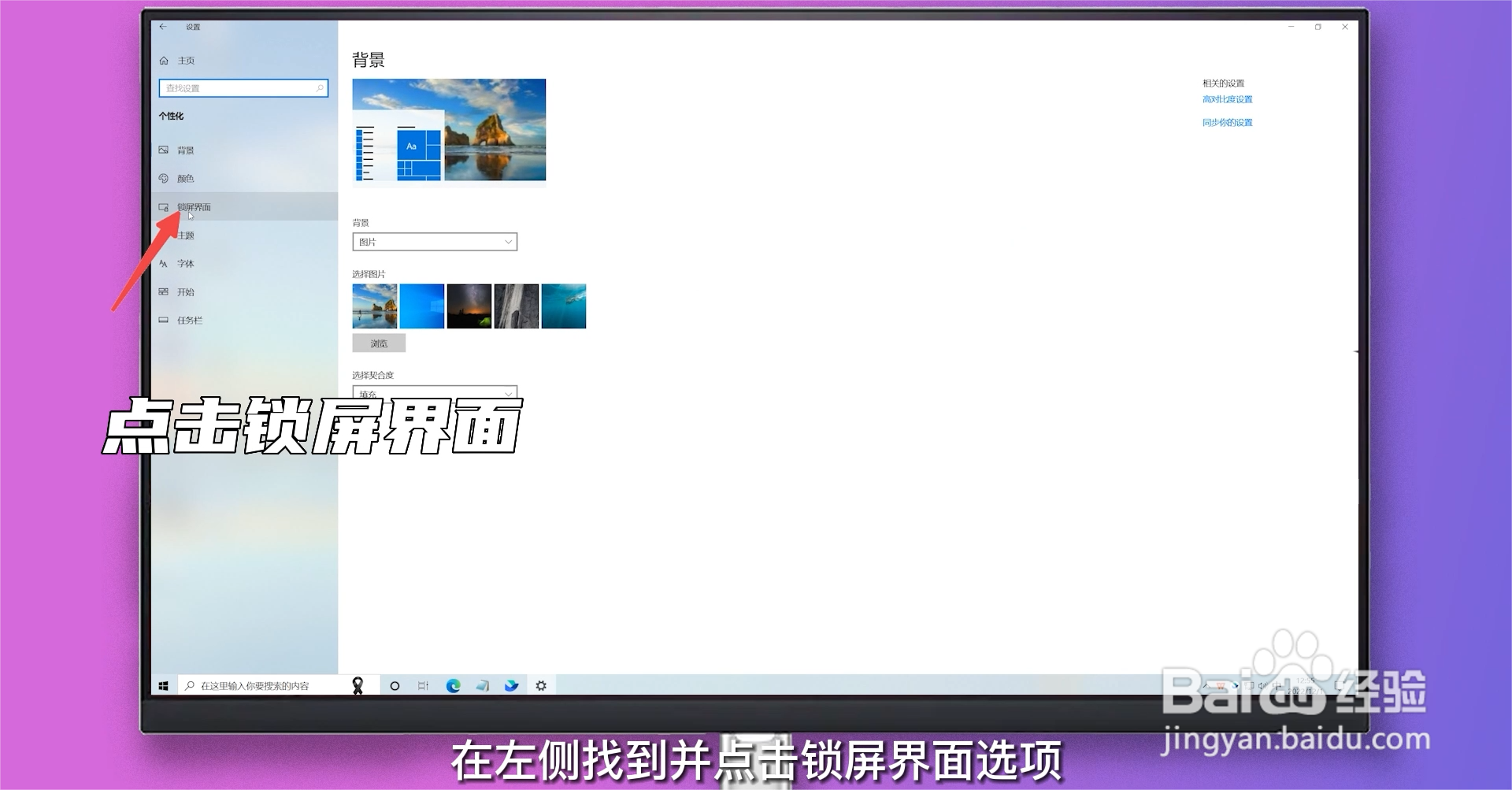
4、选择锁屏壁纸类型
在背景一栏选择锁屏壁纸类型,对其进行设置即可。
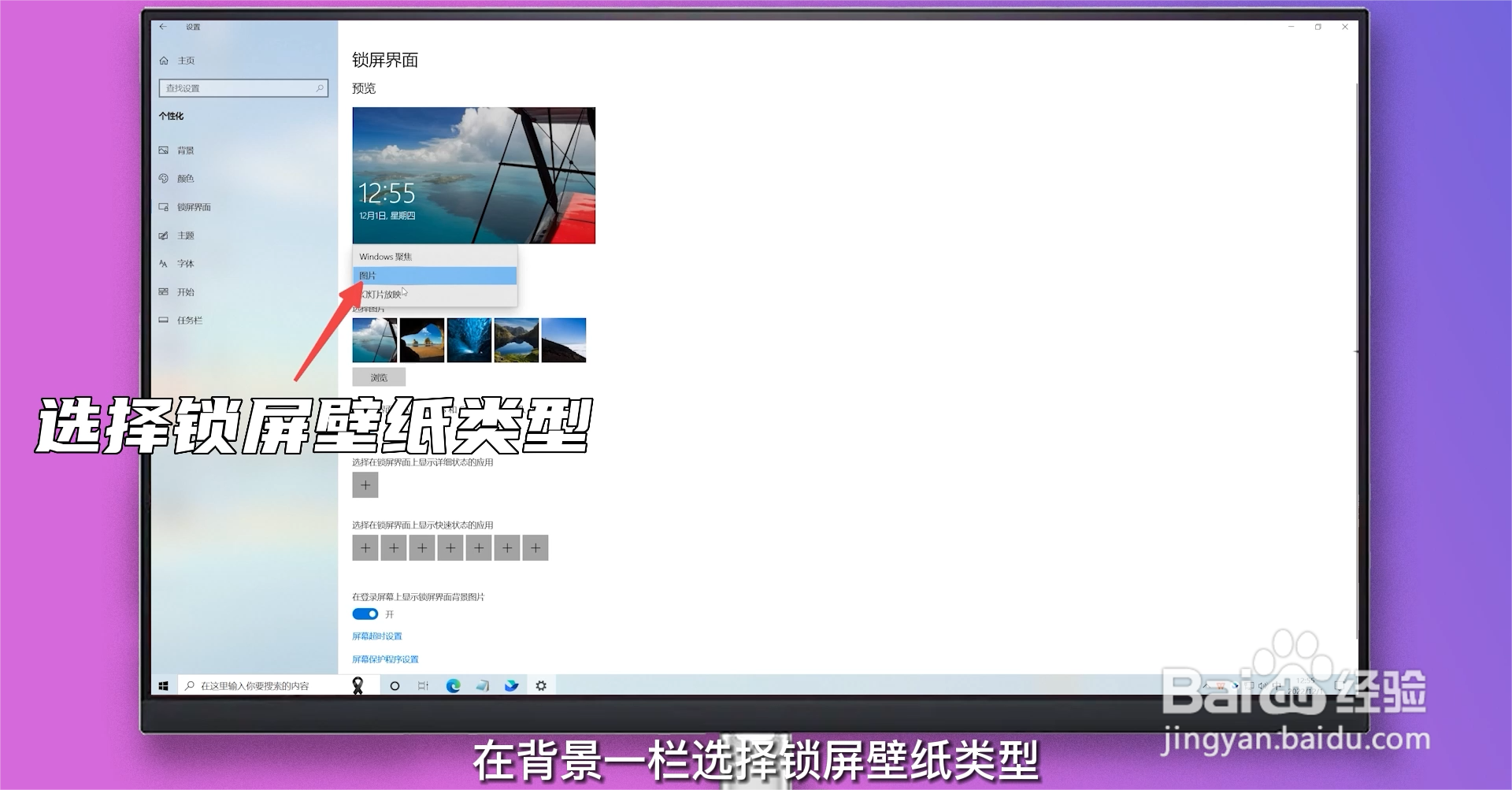
1、选择个性化
鼠标右键单击桌面空白处,选择个性化选项进入。
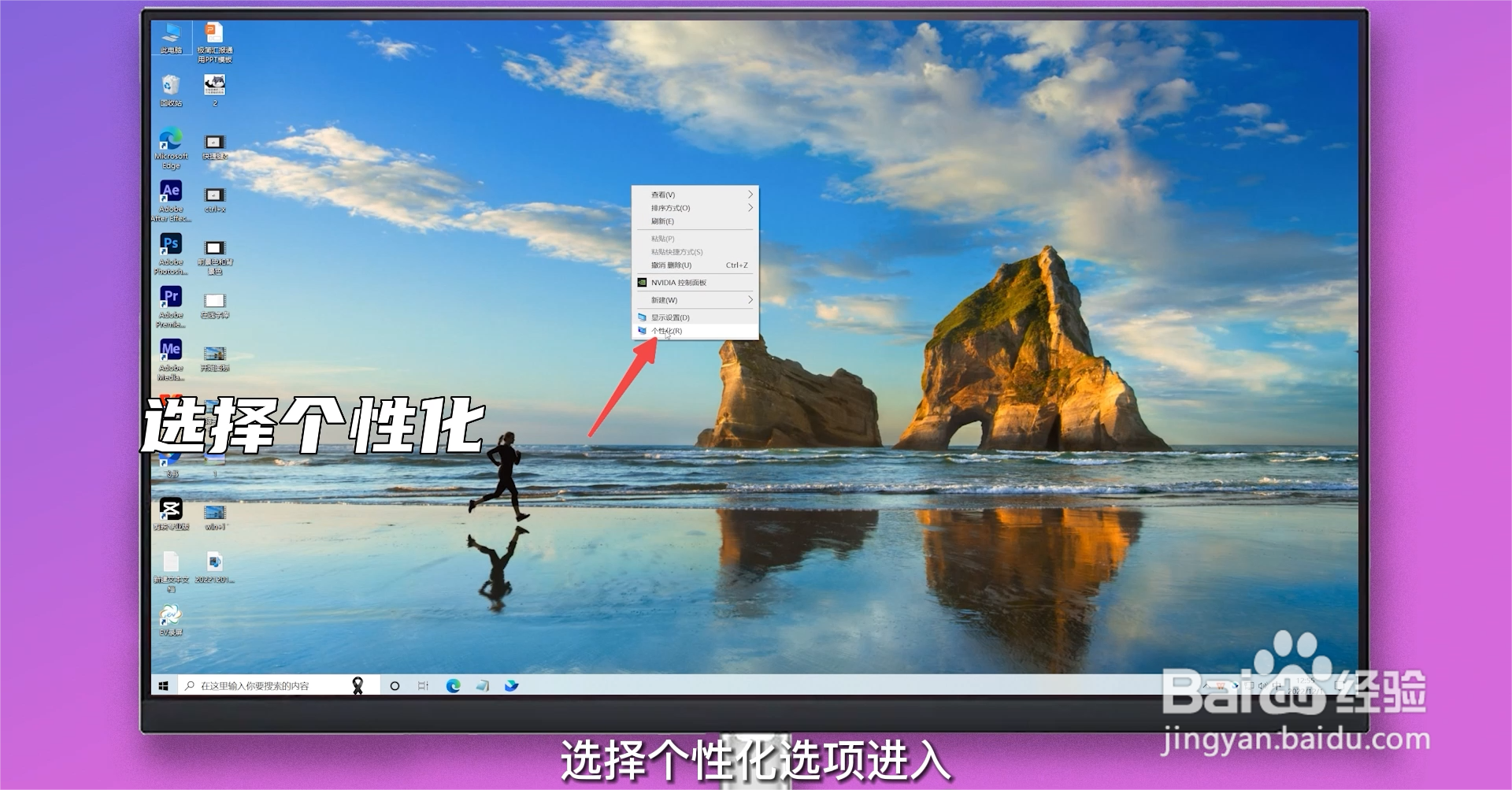
2、点击锁屏界面
在左侧找到并点击锁屏界面选项。
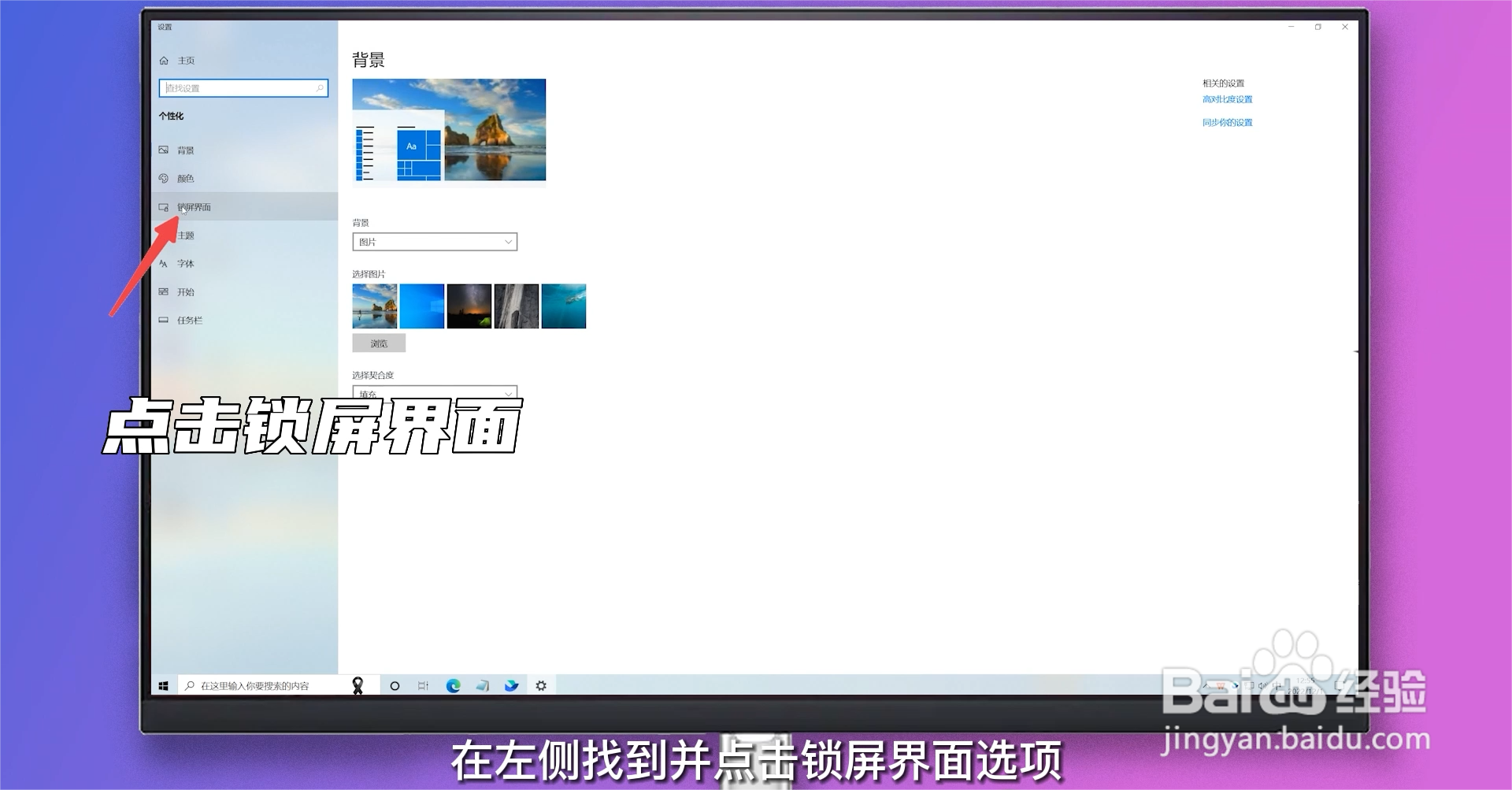
3、选择锁屏壁纸类型
在背景一栏选择锁屏壁纸类型,对其进行设置即可。
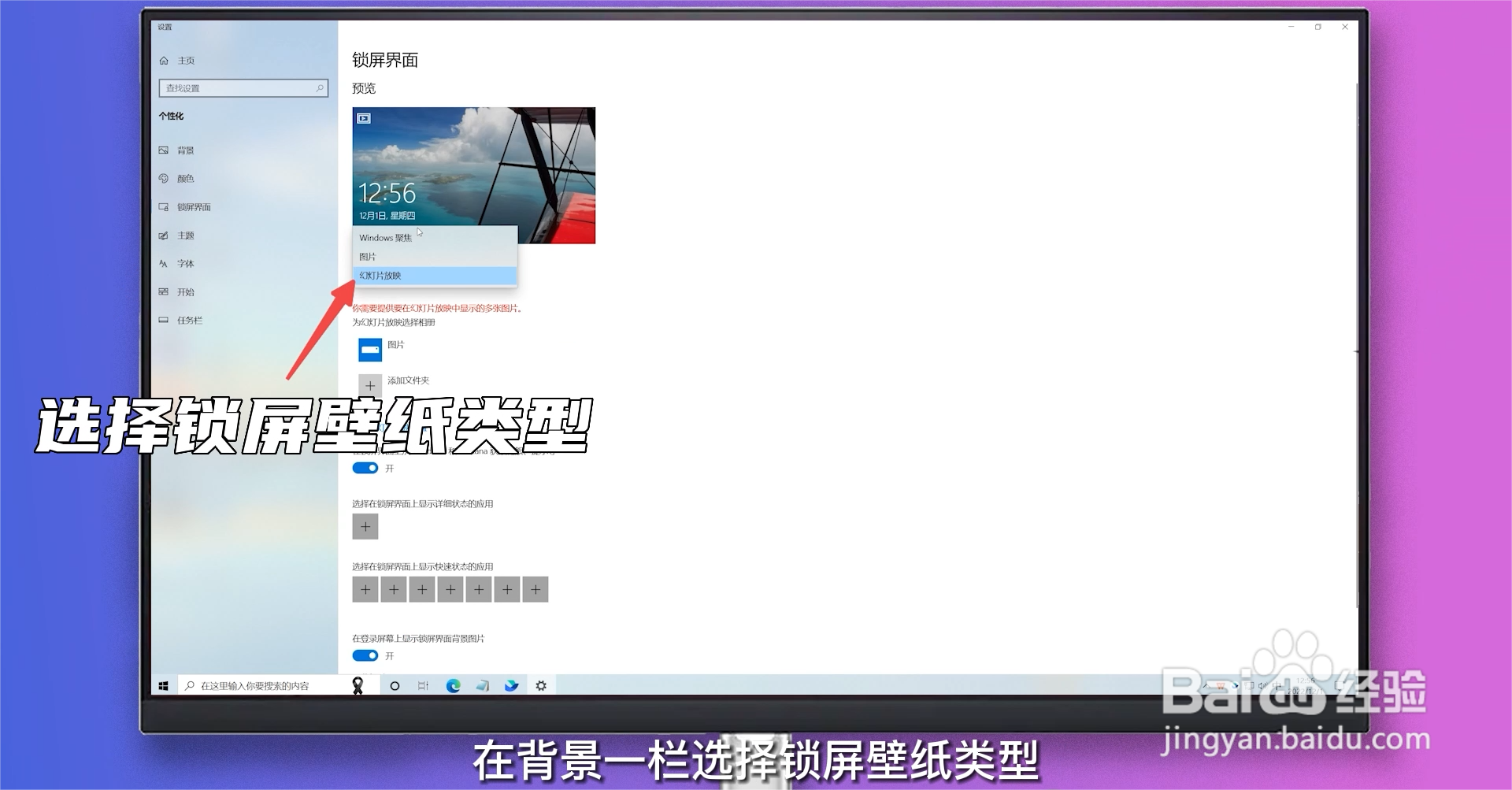
1、选择系统偏好设置
点击左上角苹果图标,选择系统偏好设置进入。
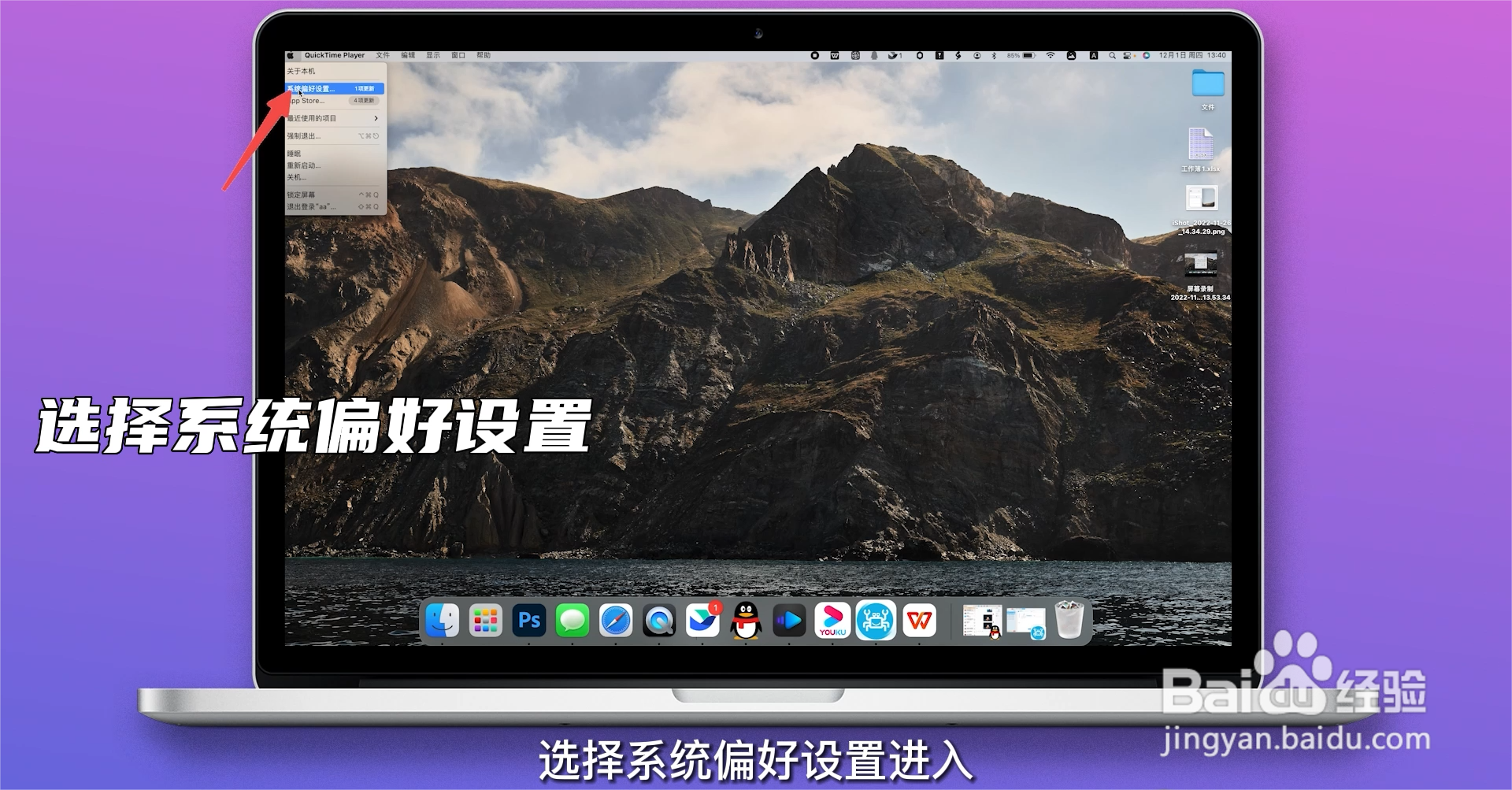
2、桌面与屏幕保护程序
在系统偏好设置界面点击进入桌面与屏幕保护程序。
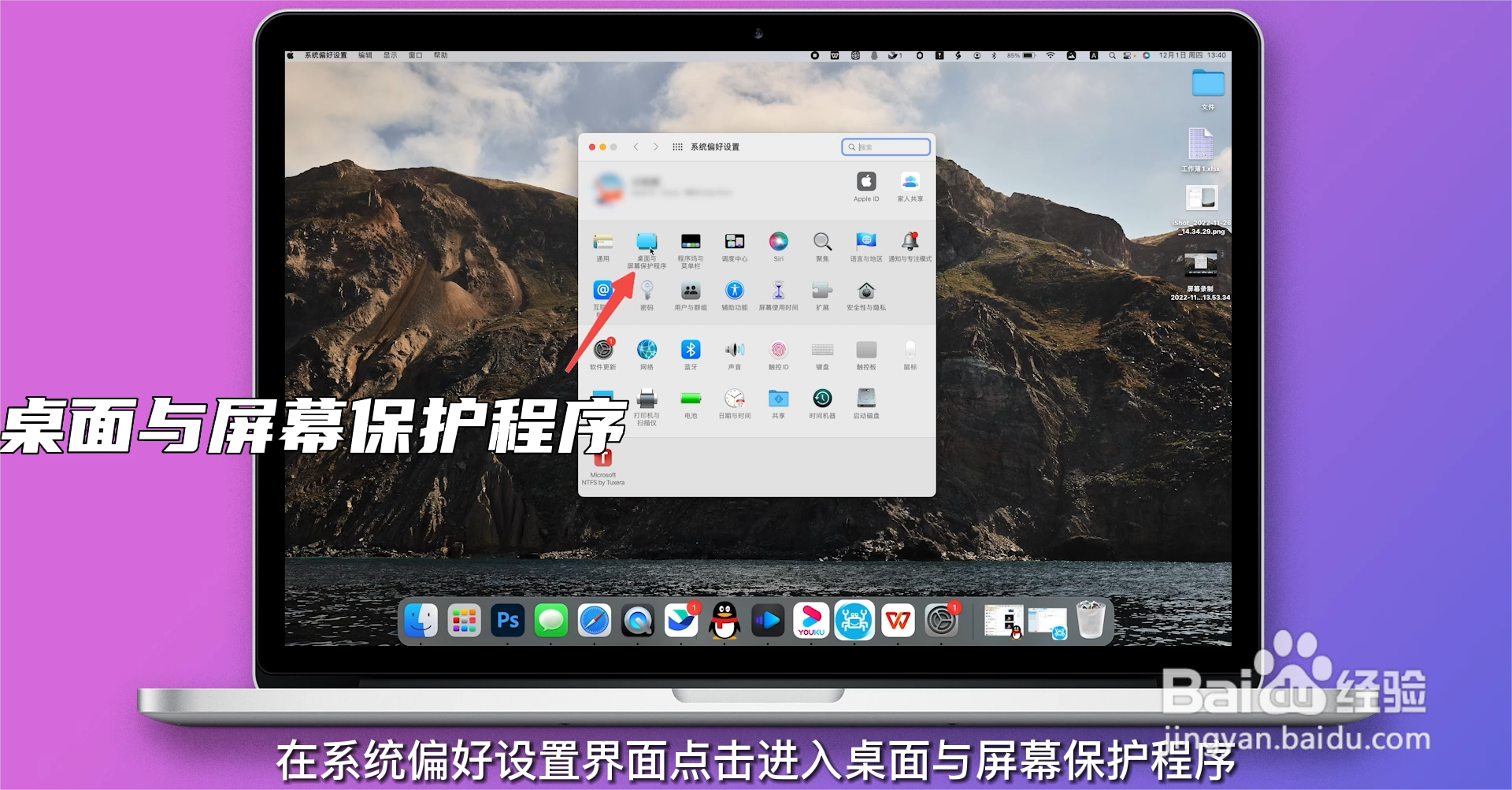
3、选择屏幕保护程序
在上方选项栏中选择屏幕保护程序。
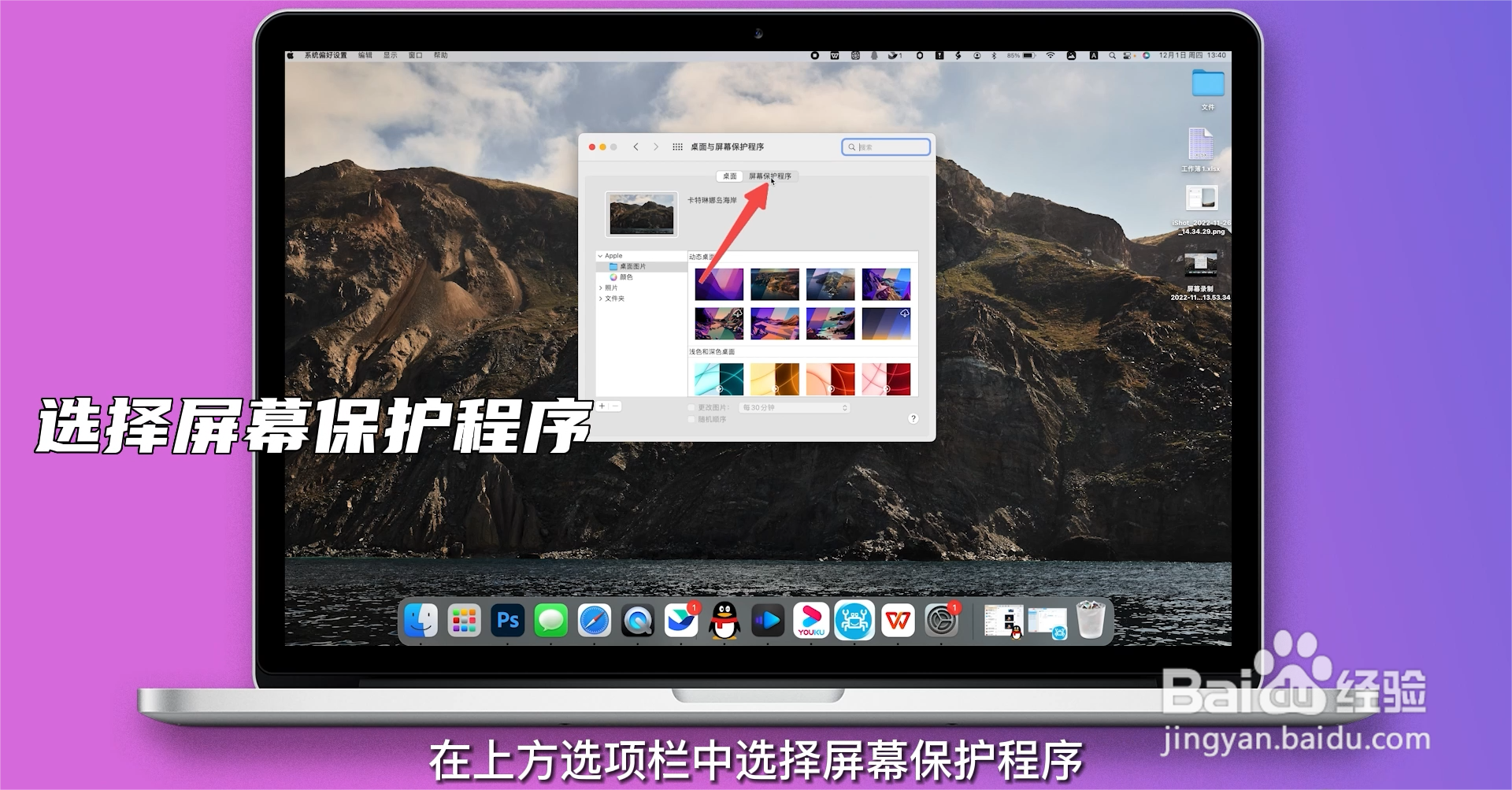
4、选择壁纸
选择喜欢的锁屏壁纸点击使用即可。
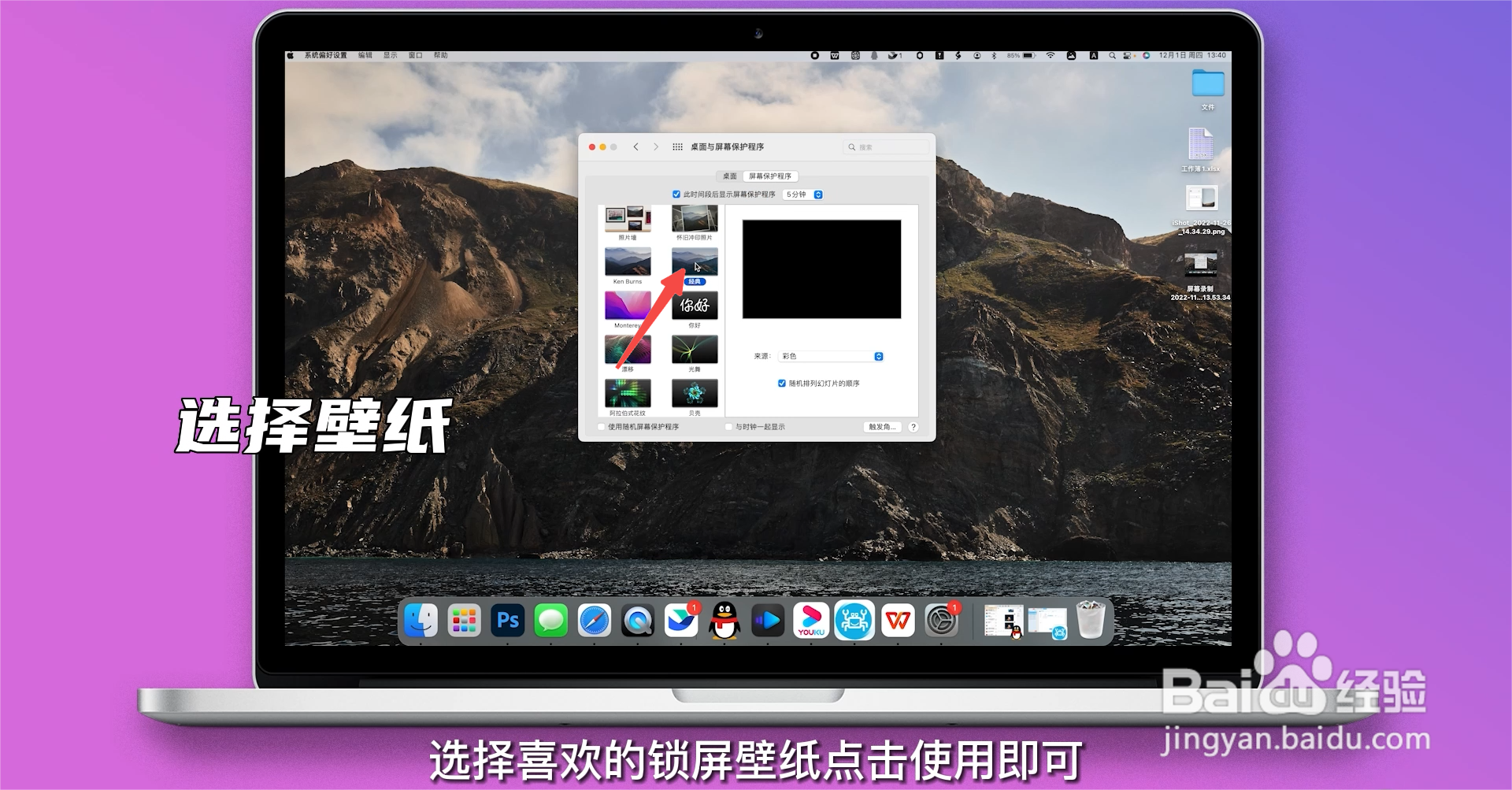
声明:本网站引用、摘录或转载内容仅供网站访问者交流或参考,不代表本站立场,如存在版权或非法内容,请联系站长删除,联系邮箱:site.kefu@qq.com。